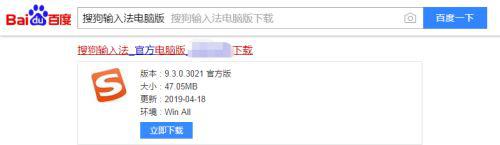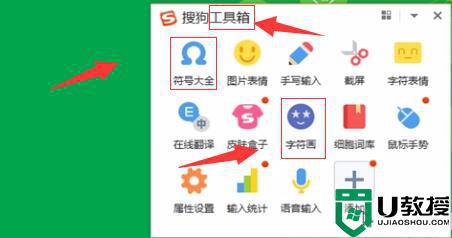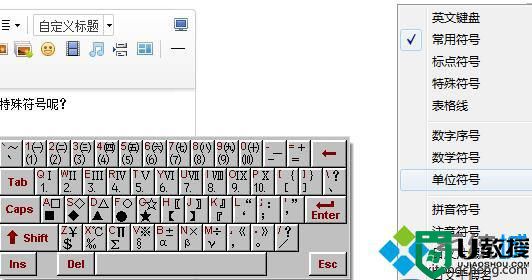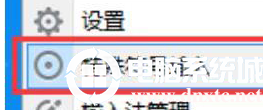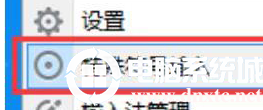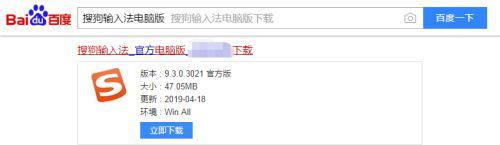微软输入法如何打特殊符号 微软拼音输入法怎么打特殊符号
时间:2022-06-10作者:xinxin
对于微软系统中自带的输入法功能,基本上能够满足用户的日常编辑需求,可是很多用户由于嫌弃微软输入法功能较少的缘故,因此也会选择安装第三方输入法来进行特殊符号的输入,对此微软输入法如何打特殊符号呢?这里小编就来告诉大家微软拼音输入法打特殊符号操作方法。
具体方法:
1、首先切换微软输入法,然后按下快捷键“ctrl+shift+b”调出特殊符号面板。
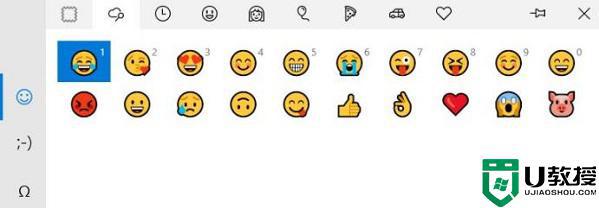
2、然后可以使用鼠标点击左侧的字符来进行切换。
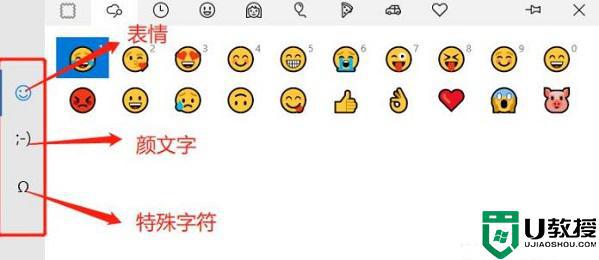
3、随后可以通过自己的需求来选择自己需要的特殊符号种类。
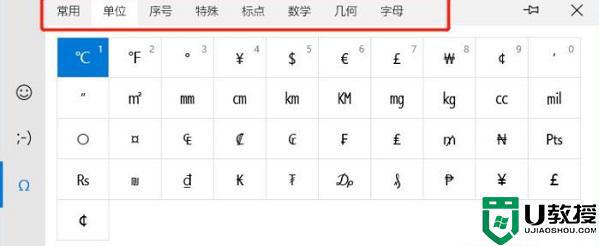
4、还可以将常用的符号置顶。
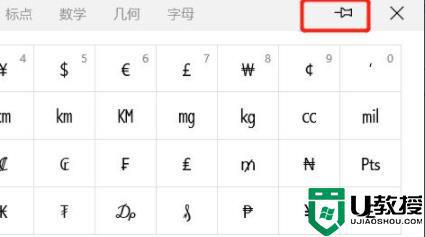
5、最后点击上方的x即可关闭。
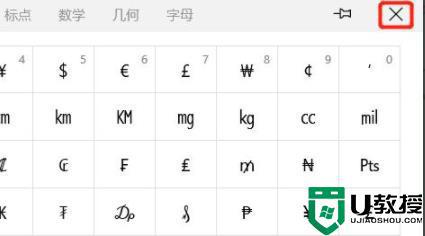
上述就是有关微软拼音输入法打特殊符号操作方法了,如果你也有相同需要的话,可以按照上面的方法来操作就可以了,希望能够对大家有所帮助。